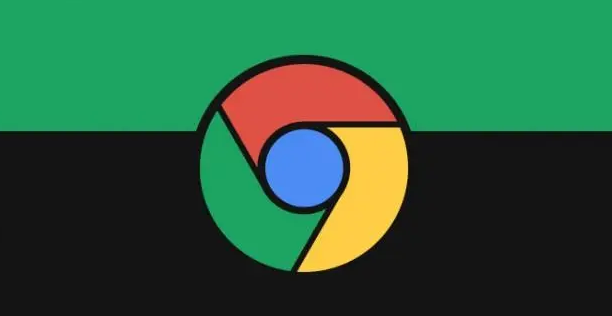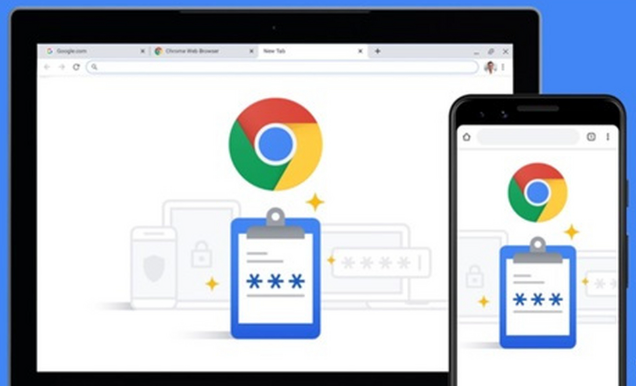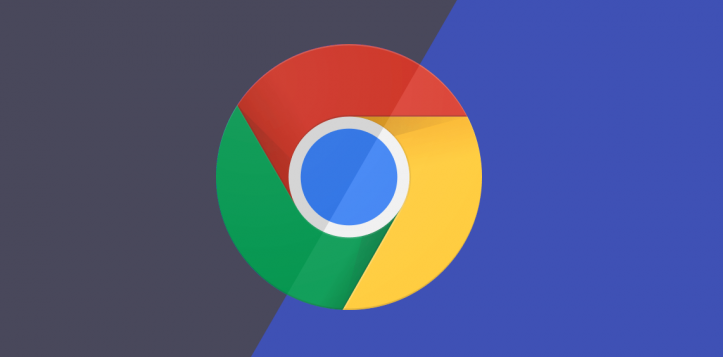
一、通过组策略编辑器(适用于 Windows 专业版、企业版和教育版)
1. 按下“Win+R”组合键,打开“运行”对话框,输入“gpedit.msc”并回车,打开本地组策略编辑器。
2. 在本地组策略编辑器中,依次展开“计算机配置”->“管理模板”->“Google”->“Google Chrome”。
3. 找到“配置自动更新策略”选项,双击打开其设置窗口。
4. 将其设置为“已启用”,然后在“自动更新策略”下拉菜单中选择“不自动更新(仅允许手动安装更新)”。
5. 点击“应用”和“确定”按钮,保存设置。
二、通过注册表编辑器(适用于所有 Windows 版本,但操作需谨慎)
1. 按下“Win+R”组合键,打开“运行”对话框,输入“regedit”并回车,打开注册表编辑器。
2. 在注册表编辑器中,导航至以下路径:HKEY_LOCAL_MACHINE\SOFTWARE\Policies\Google\Update。
3. 如果“Update”键不存在,则右键单击“Google”,选择“新建”->“项”,并将其命名为“Update”。
4. 在“Update”键上右键单击,选择“新建”->“DWORD(32 位)值”,将新建的值命名为“AutoUpdateCheckPeriodMinutes”。
5. 双击“AutoUpdateCheckPeriodMinutes”,将其数值数据设置为“0”,然后点击“确定”。
三、通过命令行(适用于高级用户)
1. 按下“Win+X”组合键,选择“Windows PowerShell(管理员)”或“命令提示符(管理员)”。
2. 在命令行窗口中,输入以下命令并回车:
- `reg add "HKLM\SOFTWARE\Policies\Google\Update" /v AutoUpdateCheckPeriodMinutes /t REG_DWORD /d 0 /fbr /> 3. 此命令将会在注册表中创建或修改相应的键值,以禁用 Chrome 浏览器的自动更新。
需要注意的是,禁用 Chrome 浏览器的自动更新可能会导致您错过一些安全补丁和新功能。因此,在做出此决定之前,请确保您充分了解相关的风险,并定期手动检查是否有可用的更新。同时,如果您使用的是企业版的 Chrome 浏览器,建议与您的组织管理员联系,以了解是否有特定的更新策略和要求。
通过以上方法,您可以成功地在 Chrome 浏览器中禁用自动更新,从而更好地控制浏览器的更新行为,满足您的个性化需求。但在操作过程中,请务必小心谨慎,避免因错误的设置而影响浏览器的正常使用。